Якщо ви шукаєте кнопку верхнього або нижнього колонтитула, щоб додати номери сторінок або дату й час до слайдів, ці номери не Інтернет-версія PowerPoint. Проте такі відомості можна додати до слайдів двома іншими способами.
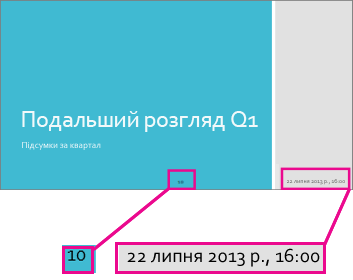
Додавання Інтернет-версія PowerPoint слайдів або дати й часу за допомогою Інтернет-версія PowerPoint
-
На вкладці Вставлення натисніть кнопку Текстове поле.
-
Клацніть усередині текстового поля та введіть дату, час або номер слайда.
-
Виділіть текст і на вкладці Основне виберіть стиль шрифту, розмір й колір тексту.
-
Клацніть край текстового поля, а коли з’явиться чотиривістрева стрілка, перетягніть його в місце, де має відображатися номер слайда або дата й час.

-
Клацніть правою кнопкою миші текстове поле і виберіть пункт Копіювати.
-
Клацніть правою кнопкою кожен слайд, на якому мають відображатися ці відомості, та виберіть пункт Вставити. Для кожного слайда потрібно вручну збільшувати його номер.
Примітка.: Інтернет-версія PowerPoint автоматично запам'ятає розташування першого скопійованого текстового поля та вставляє його в те саме розташування на інших слайдах.
Додавання номерів слайдів або дати й часу в класичній програмі PowerPoint
Інтернет-версія PowerPoint – це чудовий спосіб працювати з документами в браузері, але під час використання цієї веб-програми разом із класичною програмою PowerPoint працювати ще більше. Спробуйте або придбайте найновішу версію Office зараз.
-
У Інтернет-версія PowerPoint клацніть відкрити у PowerPoint.
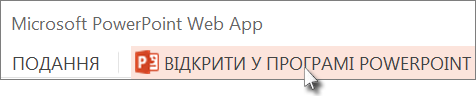
-
На вкладці Вставлення натисніть кнопку Колонтитули.
-
Введіть номер слайда чи відомості про дату й час у полі Колонтитули та натисніть кнопку Застосувати до всіх.
-
Натисніть кнопку Зберегти.
Примітка.: Можна вставити лише нижній колонтитул, а не верхній.
Автоматичне нумерування слайдів
Щоб Інтернет-версія PowerPoint автоматично нумерувати слайди, повідомте нам про це, надавши нам відгук. Докладні відомості див. в статті Microsoft Office відгук.










